 iCalamus > Ātrais sākums
Alfabētiskais rādītājs
iCalamus > Ātrais sākums
Alfabētiskais rādītājs
Ja vēlaties izveidot fotoalbumu no nulles, Jūs varētu vēlēties melnu lappuses fonu augstākam kontrastam. Taču, ja neizmantosiet kādu no Photographerbook veidnēm, Jums būs jāzina, kā šādu fonu izveidot. Protams, varat izvēlēties jebkuru citu krāsu vai motīvu. Kad būsiet izmēģinājis tālāk norādītos soļus, pratīsiet viegli rīkoties ar dokumentu foniem.
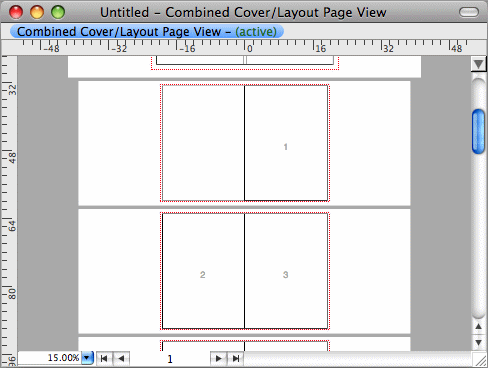
Kad esat izveidojis jaunu dokumentu, nav laba ideja veidot
desmitiem vai simtiem krāsainu rāmju katrai maketa lappusei. Labāk
izvēlieties Šablona skatu
, kas piedāvā ievietot vienu
saturu vairākas maketa lappusēs uzreiz. Vien noklikšķiniet uz
mazā trijstūra vertikālā loga slīdņa augšpusē. Uznirstošajā
izvēlnē ņemiet opciju Šablona skats
. Dokumenta skats
automātiski pāries uz šo režīmu, rādot tikai divas lappuses.
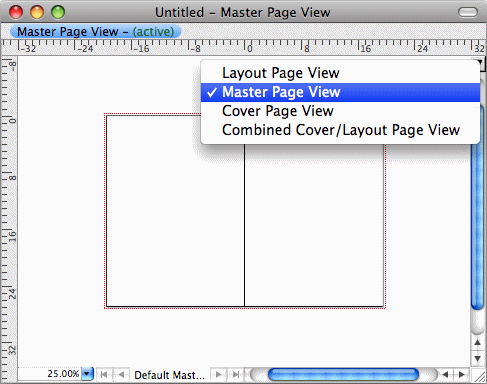
Tagad Rīku paletē izvēlieties Taisnstūra figūras rīku un izveidojiet jaunu rāmi kreisajā šablona lappusē. Ja nepieciešams, koriģējiet to Ģeometrijas inspektorā, lai tas pārklātos ar īstās lappuses izmēru, ko indicē sarkanās malu norādes.
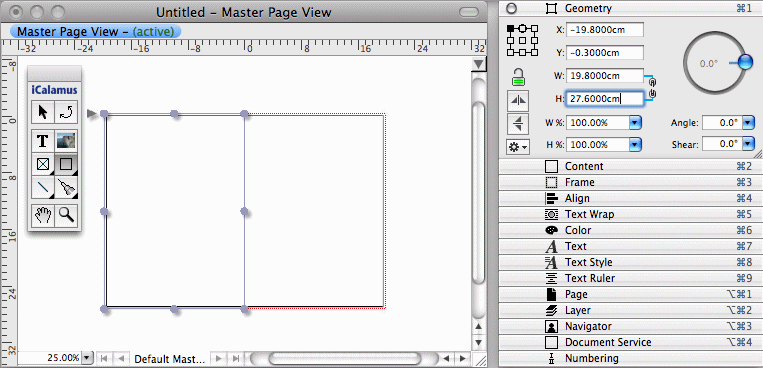
Kad tas izdarīts, atveriet Krāsu inspektoru un iekrāsojiet rāmi melnu. Pārliecinieties, ka Krāsu inspektora apakšrindā esat izvēlējies pareizās pogas, lai iekrāsotos figūra nevis kontūra vai ēna.
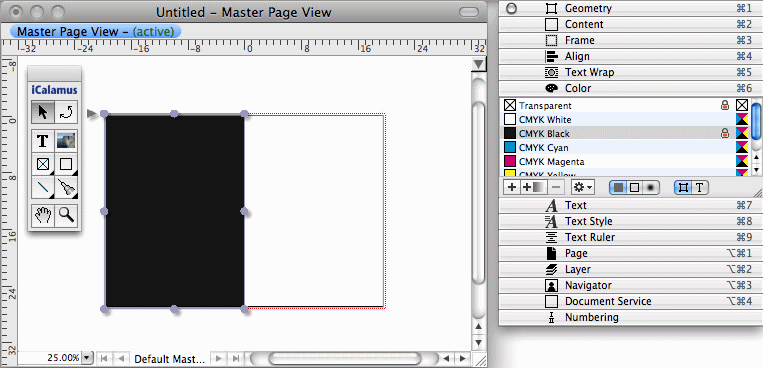
Tagad Jums būtu jāpārkopē rāmis uz labo šablona lappusi. (Protams, varētu izveidot vienu rāmi, kas noklāj abas šablona lappuses, taču šādi ir vieglāk izlemt, vai, piemēram, kreisās lappuses jāietonē 80% pelēkas vai baltas, vai varbūt izmantot attēlu kā fona paraugu.)
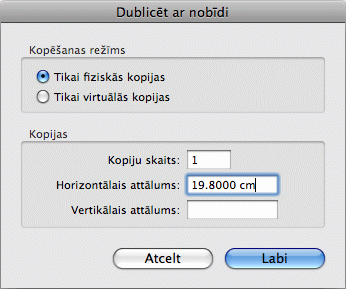
Tagad esat pabeidzis fonu un varat atgriezties Maketa
skatā
. Jūs taču zināt, kā to izdarīt, vai ne?
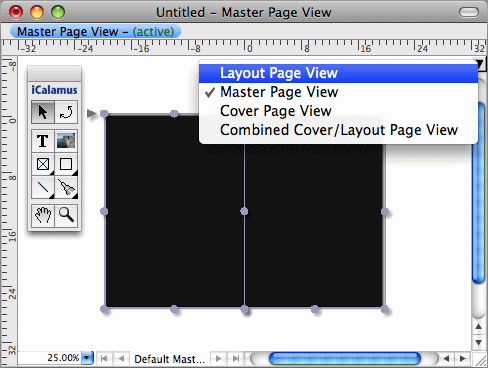
Šeit ir Jūsu fotoalbums ar melnu fonu visām lappusēm. Tās gaida Jūsu attēlus, kurus Jūs bez grūtībām varat ievietot visās esošajās maketa lappusēs. Ja pievienosiet jaunas lappuses, arī tās iegūs melno fonu, kamēr vien neizveidosiet un nepiešķirsiet jaunu šablonu komplektu.
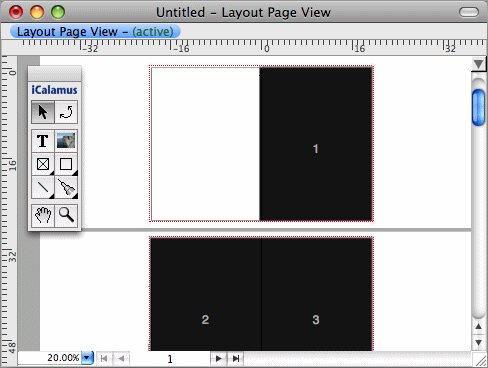
Protams, attēli uz melna fona izskatās glīti, bet reizēm tie izskatās vēl glītāk, ja tiem pievieno baltu malu. To varat izdarīt tieši attēla rāmim. Jums nav jādarbojas ar papildu rāmjiem – tas viss ir turpat, vien jāieslēdz.
Iezīmējiet attēla rāmi un atveriet Rāmja inspektora
apakšskatu Kontūra
. Ieslēdziet opciju Zīmēt
kontūru
. Izmainiet kontūras biezumu uz, teiksim, 5 mm. Jūs to
neredzēsiet, jo tās krāsa ir iepriekšnoteiktā caurspīdīgā, kā
katram attēla rāmim, ko izveidojat.
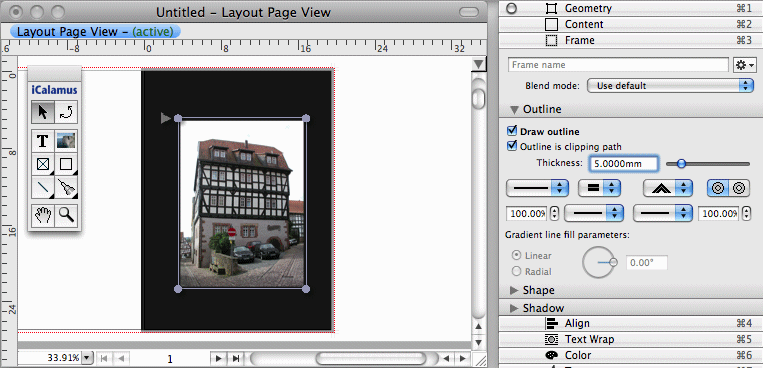
Ko nu? Pareizi, Jums jāizmanto Krāsu inspektors un jāiestata kontūras krāsa uz baltu. Tas arī viss.
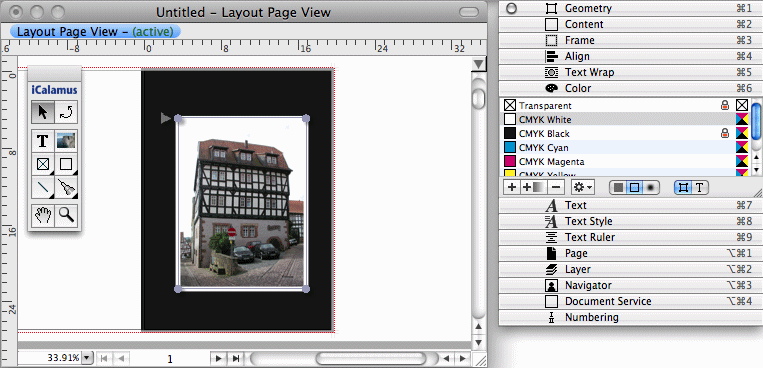
Tagad varat pamēģināt citas rāmju atribūtu iespējas, kā noapaļotus kontūras stūrus, kontūras ēnu (piemērota gaišiem foniem), rotēt attēlus utt. Tas viss ir turpat, vien jāieslēdz.